هناك المزيد من التطبيقات ، المزيد من المشاكل في Windows ، هذه المرة تسمى - err_spdy_protocol_error.هذا الخطأ خاص بمتصفح Google Chrome ولا يرتبط بنظام Windows.
عند حدوث هذا الخطأ ، ستلاحظ أنه لا يمكن فتح بعض المواقع ذات الصلة بـ HTTPS (مثل google أو youtube أو reddit ، وما إلى ذلك).لكن كن مطمئنًا ، سوف نكسر هذا اللغز.
قبل حل المشكلة بشكل أكبر ، يرجى التحقق من المتصفحات الأخرى (مثل Firefox و Internet Explorer و Edge وما إلى ذلك) ما إذا كان يمكنك استخدام متصفحات أخرى لزيارة مواقع الويب هذه ، فنحن على يقين من أن المشكلة تكمن في Chrome.
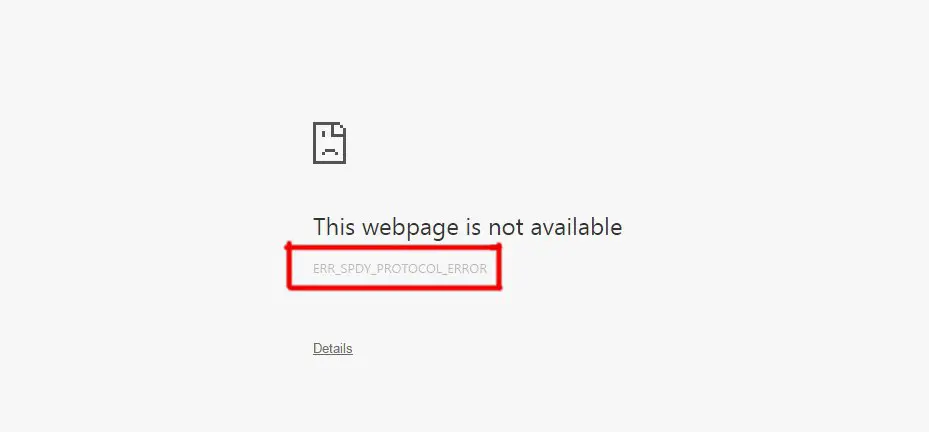
لا نوصي باستخدام متصفح Chrome للخروج من المتصفح.متصفح Chrome هو أحد أفضل المتصفحات ، إن لم يكن الأفضل.ولكن الأفضل من ذلك هو وظيفة المزامنة ، حيث يمكن لمتصفح Android ومتصفح Windows العمل معًا لتحقيق أقصى قدر من تجربة المستخدم ، كل ذلك بفضل google.الآن ، دعونا نلقي نظرة على أسباب وطرق التسبب في هذا الخطأ ، وفي العمل المستقبلي ، سننظر أيضًا في العديد من الحلول لهذه المشكلة.
ماذا وكيف يتسبب في حدوث ERR_SPDY_PROTOCOL_ERROR؟
قدم Chrome spdy_protocol ، كما يوحي الاسم ، يمكنه تسريع التصفح وتحسين تجربة المستخدم.يستخدم Spdy_protocol اتصالات متعددة في جلسة HTTP واحدة ، لذلك يتم تحميله بشكل أسرع من اتصال واحد.
يحدث Err_spdy_protocol_error عندما يكون هناك تعارض بين الملفات المنقولة من خلال اتصالات متعددة أو تلف بعض البيانات أثناء عملية النقل.
إذا أظهرت البيانات خطأً ، فلن يتمكن متصفح Chrome من التعامل مع هذا عدم التطابق. تستخدم المتصفحات الأخرى طرقًا مختلفة (بروتوكولات) لتسريع تحميل الصفحة ، وقد تواجه أخطاء (وهذا يعني أن Firefox واجه أيضًا أخطاء مثل Spdy. وينطبق الشيء نفسه على المتصفحات الأخرى).
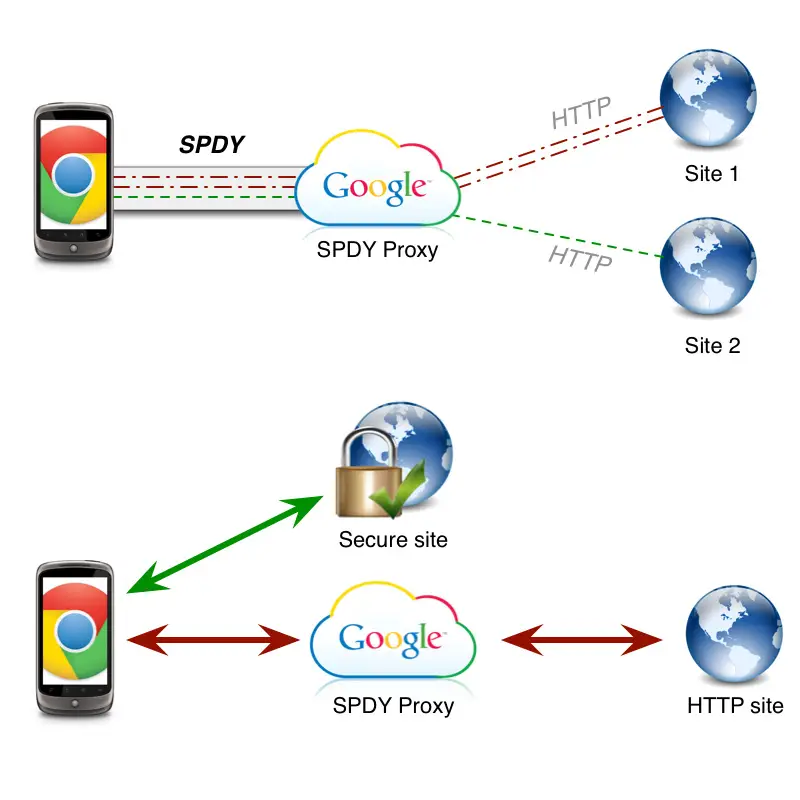
العنصران الرئيسيان اللذان يتسببان في حدوث أخطاء err_spdy_protocol_ في Chrome هما:
أ. متصفح Chrome القديم: هناك شائعات بأن Chrome قد توقف عن العمل مع Spdy_protocol واستبدله ببروتوكول آخر ، مما قد يتسبب في حدوث أخطاء ، لذلك تحتاج إلى تحديثه في أسرع وقت ممكن.
ب. حظر مكافحة الفيروسات: قد تتسبب إعدادات مكافحة الفيروسات / جدار الحماية في حدوث هذا الخطأ.يوفر برنامج مكافحة الفيروسات حماية للويب عن طريق فحص مواقع الويب (أحيانًا شهادات أقدم) أو حظر مواقع HTTPS لسبب آخر.لذلك ، لن تتمكن من الوصول إلى هذه المواقع.
قد تواجه الأخطاء التالية: net :: err_spdy_protocol_error ، err_spdy_protocol_error كلودفلاري ، Err_spdy_protocol_error nginx وما إلى ذلك.
الأهم من ذلك ، إذا كان الخطأ المعني يحتوي على هذا الجزء-err_spdy_protocol_error ، فأنت تقرأ الدليل الصحيح لحل المشكلة.
كيفية إصلاح Err_Spdy-Protocol_error في Google Chrome
الحلول هي كما يلي ، يرجى المتابعة بالترتيب.
امسح ذاكرة التخزين المؤقت وملفات تعريف الارتباط
من أجل حل معظم المشكلات المستندة إلى المستعرض ، فإن أكثر طرق بدء التشغيل الموصى بها هي مسح ذاكرة التخزين المؤقت وملفات تعريف الارتباط ، والتي لا تحرر الذاكرة فحسب ، بل تحذف أيضًا الملفات التالفة والملفات الضعيفة الأخرى.تنقسم هذه الطريقة إلى ثلاثة أجزاء ، الجزء الأول يتعامل مع مسح ملفات النظام المؤقتة ، والجزء الثاني في الواقع يمسح ذاكرة التخزين المؤقت وملفات تعريف الارتباط. أخيرًا ، سندرس الأدوات التي توفرها Google لفحص وإصلاح جميع المشكلات ومسح جميع الملفات غير المرغوب فيها المتبقية .لذا دعونا نستمر.
امسح ملفات النظام المؤقتة: ستؤدي هذه الخطوة إلى مسح جميع الملفات المؤقتة التي تم إنشاؤها بواسطة جميع التطبيقات في Windows.لا تقلق من أن تكون الملفات المؤقتة عديمة الفائدة وتستهلك ذاكرة.
1. اضغط على " ويندوز + R "مفتاح،سيظهر"يركض"صندوق المحادثة.أدخل" ٪درجة حرارة٪ "، ثم انقر فوق" موافق "لعرض ملفات النظام.
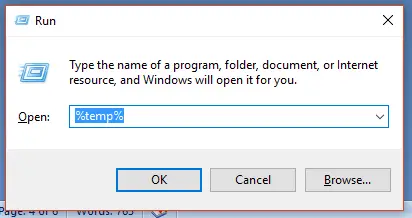
2. ستظهر نافذة جديدة تعرض عددًا كبيرًا من الملفات.حدد جميع الملفات عن طريق الماوس أو ببساطة واضغط على " CTRL + A ".ثم اضغط" التحول + حذف "لحذف جميع الملفات المؤقتة بشكل دائم.الآن ، تابع إلى الجزء التالي.
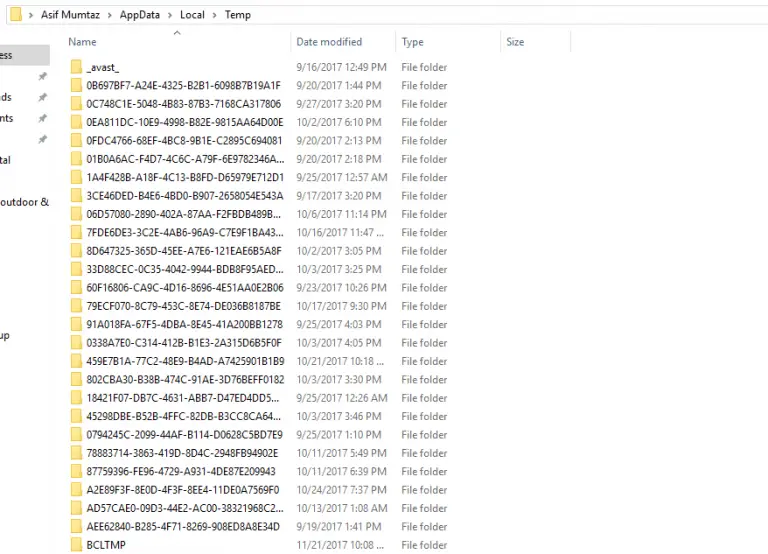
امسح ملفات تعريف الارتباط وذاكرة التخزين المؤقت: للقيام بذلك ، يرجى فتح متصفح Chrome أولاً.الآن ، أسهل طريقة لفتح إعدادات Chrome ومسح بيانات التصفح (بما في ذلك ذاكرة التخزين المؤقت وملفات تعريف الارتباط) هيعندما تكون نافذة الكروم مفتوحةبالنسبة الى" السيطرة + التحول + حذف "، سيتم فتح صفحة الإعدادات المطلوبة.تأكد من تمييز ذاكرة التخزين المؤقت وملفات تعريف الارتباط ، ثم انقر على "امسح البيانات".تهانينا!لقد شارفت على الانتهاء.
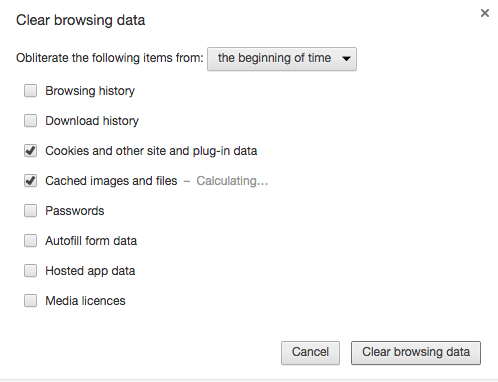
أخيرًا ، دعنا نلقي نظرة على المساعدة المقدمة من Google ، من فضلكانقر هنا!سينقلك إلى صفحة دعم الكروم ، واتبع الإرشادات البسيطة المذكورة هنا ، ثم تحقق من حل spdy_error.إذا لم يكن كذلك ، يرجى المتابعة إلى الطريقة التالية.
قم بتحديث Chrome
يتم تحديث Chrome تلقائيًا ، ولا يوجد خيار تحديث يدوي.انقر "更多(ثلاث نقاط رأسية في الزاوية اليمنى العليا) "، ثم حدد"مساعدة"،فى الاخير選擇"حول كروم " للتحقق مما إذا كان متصفح Chrome هو أحدث إصدار.سيتم فتح علامة تبويب جديدة تعرض الإصدار الحالي من الكروم وحالة التحديث.
انقر هنا!للحصول على مزيد من الدعم من Google لتحديثات Chrome.
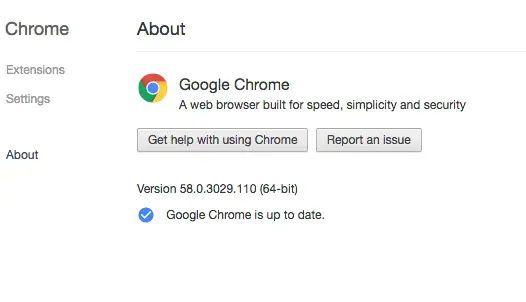
بالإضافة إلى ذلك ، في أسوأ الحالات ، يمكنك دائمًا إعادة تثبيت الإصدار المحدث من Chrome ، ولكن قبل إلغاء تثبيت الإشارات المرجعية الحالية ، يرجى نسخ الإشارات المرجعية والإعدادات الشخصية الأخرى احتياطيًا!
ذاكرة التخزين المؤقت DNS وعنوان IP
ذاكرة التخزين المؤقت لـ DNS (خادم اسم المجال) هي ملف يتم إنشاؤه عند زيارة أي موقع ويب. يتم تخزين اسم موقع الويب والمعلومات الأخرى حول موقع الويب في ملف ذاكرة التخزين المؤقت.لسبب ما ، قد تتلف هذه الملفات وتتسبب في حدوث أخطاء.وبالمثل ، من الأفضل دائمًا تحديث عنوان IP عند مسح ذاكرة التخزين المؤقت لنظام أسماء النطاقات.لإنجاز هذه المهمة ، سنستخدم موجه الأوامر في الوضع المرتفع.
1. افتح موجه الأوامر في وضع المسؤول بالنقر بزر الماوس الأيمن فوق الزر "ابدأ" أو البحث عن نفس الأمر ، ثم النقر بزر الماوس الأيمن فوق النتيجة ، ثم تحديد فتح كمسؤول.
2. ستظهر نافذة موجه الأوامر.اكتب " ipconfig / flushdns "، ثم اضغط على Enter لحذف ملف ذاكرة التخزين المؤقت لنظام أسماء النطاقات.
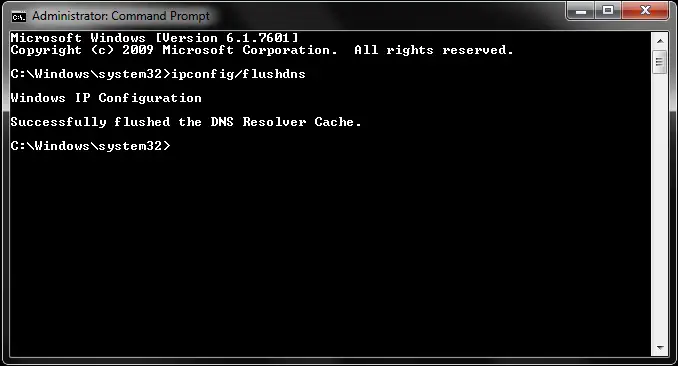
3. اكتب " ipconfig / الافراج "، ثم اضغط على Enter ، وأخيرًا اكتب" ipconfig / تجديد "،ثم اضغط على Enterمفتاح لتحديث عنوان IP المرتبط بنظامك.تحقق من حل الخطأ.
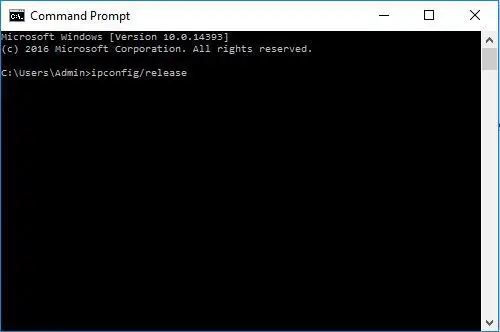
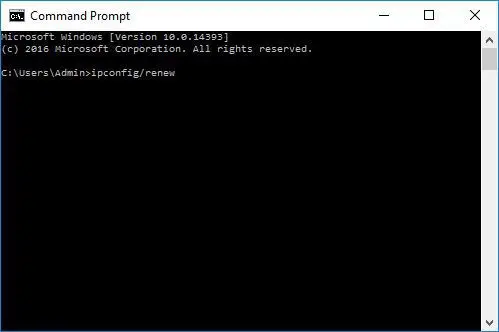
مقبس SPDY: net-internals
في هذه الطريقة ، سنقوم بتحديث مقبس SPDY في Chrome باستخدام أداة مزعجة تسمى net-internals وهي موجودة بالفعل في المتصفح.ما عليك سوى نسخ عنوان URL هذا ولصقه في Chrome " chrome: // net-internals / # events & q = type: SPDY_SESSION٪ 20is: Activ "منفي علامة التبويب الجديدة ، ثم اضغط على Enter.انتظر بضع ثوان حتى يظهر الملف على الشبكة الداخلية.
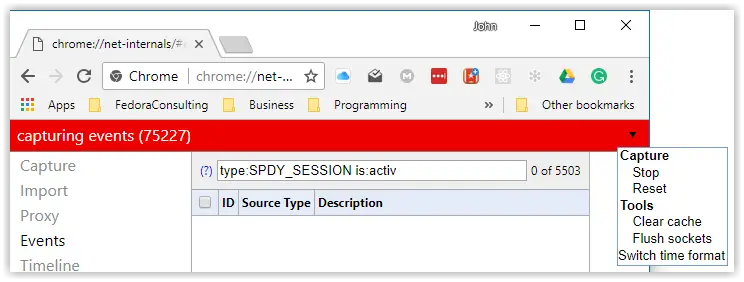
حتى إذا لم يظهر أي ملف ، ابحث عن رمز السهم في الزاوية اليمنى العليا وانقر فوقه.ستظهر قائمة ، انقر فوق " مآخذ توصيل ".الآن ، تحقق مما إذا كان قد تم حل الخطأ السريع.
إعدادات مكافحة الفيروسات
قد تكون هذه الطريقة خاصة جدًا ببرامج مكافحة الفيروسات.مقارنةً بـ Mc Afree أو Bit Defender ، يحتوي Avast على إعدادات مختلفة ، لذلك من الصعب جدًا توفير خطوات لكل برنامج مكافحة فيروسات.
الفكرة العامة هي فتح لوحة مكافحة الفيروسات والبحث عن " HTTPS "أو" حماية الويب "أو" استبعاد "أو" عبر الإنترنت "أو" إنترنت ".تحقق من الخيارات الموجودة أسفل هذه الكلمات لإلغاء تحديدها والعكس صحيح.
آمل أن تتمكن هذه المواقع الآن من العمل في Chrome.
استنتاج
آمل أن يتم حل err_spdy_protocol_error الآن.ربما تكون قد تعلمت شيئًا أو شيئين عن Google Chrome اليوم ، وهذا شرف!يعود سبب المشكلة بشكل أساسي إلى فشل الشبكة ، ولكن الخبر السار هو أن Google قامت بحل هذا الخطأ في آخر تحديث لها.إذا كانت مشكلتك لا تزال دون حل ، فيرجى إبلاغ Google و Microsoft بها ، وعلى الأرجح يرجى مشاركتها في قسم التعليقات.
لا يزال أمام متصفحات الويب مجال كبير للتطوير. لكل خطأ تواجهه ، ستجد بالتأكيد حلاً على Windowsfish.com!يسعدني دائمًا المساعدة.


![كيف ترى إصدار Windows [بسيط جدًا]](https://infoacetech.net/wp-content/uploads/2023/06/Windows%E7%89%88%E6%9C%AC%E6%80%8E%E9%BA%BC%E7%9C%8B-180x100.jpg)


